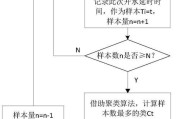随着科技的发展和移动办公的普及,平板外接坞成为许多用户拓展平板电脑功能的重要工具。平板外接坞通过一个单独的设备为平板电脑提供额外的端口,比如USB、HDMI、VGA、以太网接口等,使其可以连接到其他设备,如显示器、键盘、鼠标等,从而把平板电脑变成一个多功能的工作站。下面将详细介绍平板外接坞连接电脑的具体操作步骤,并提供相关背景信息和实用技巧。
1.准备工作:了解平板外接坞和兼容性
在开始操作之前,首先要确保你已经购买了一个与你的平板电脑兼容的外接坞。检查平板的接口类型,确认外接坞支持的接口标准。苹果iPad系列通常使用Lightning或USB-C接口,而Windows平板可能使用USB-C或标准USB接口。确认外接坞是否支持你的平板电脑型号,以及是否包含你需要连接的所有端口。

2.连接平板电脑和外接坞
将平板电脑通过数据线连接到外接坞的对应接口上。如果你的平板电脑使用的是USB-C接口,那么请确保外接坞同样有一个USB-C端口用于连接。连接时应确保连接稳定,避免因接触不良造成信号传输中断。

3.连接其他外围设备
平板外接坞通常具备多个端口,例如USB-A端口、HDMI端口、SD卡槽等。连接外接显示器时,使用HDMI线连接外接坞和显示器;若要使用传统USB设备如鼠标、键盘等,直接插入外接坞的USB-A端口即可。
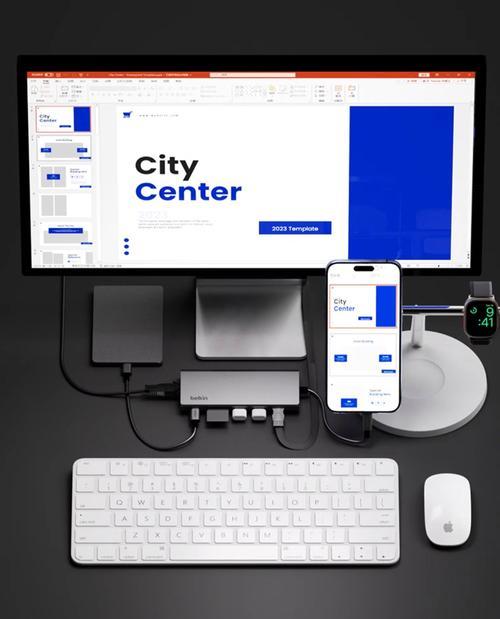
4.配置平板电脑的显示设置
连接完外接显示器后,通常需要在平板电脑的设置中进行显示配置。在iPad上,你需要进入“设置”>“显示与亮度”>“外部显示器”,然后选择正确的显示设置,如镜像或扩展显示。
5.确认连接状态并进行测试
完成连接后,启动你的电脑和外围设备,确保它们都能够正常工作。检查平板电脑是否能够识别到外接的显示器、键盘和鼠标,以及是否可以正常使用这些设备。
6.故障排除
若在连接过程中遇到问题,如设备无法识别或信号传输不稳定,首先检查所有连接线是否牢固,其次查看设备驱动是否更新到最新版本,如果问题依旧,可能需要考虑外接坞本身是否存在兼容性问题或硬件故障。
背景信息与实用技巧
平板外接坞的使用不仅限于简单地拓展端口,它还可以用来进行视频会议、数据备份、文件传输等多种场景。对于经常需要移动办公的用户来说,平板外接坞能够显著提升工作效率,减少携带多个设备的不便。
用户体验导向
为了确保所有操作步骤对初学者友好,以上每一步都尽量使用了直观和简洁的语言。文章还考虑到了可能出现的问题,并提供了相应的解决方案,帮助用户顺利完成平板外接坞的连接。
通过以上步骤,你应该能够轻松地将平板电脑通过外接坞连接到其他设备,扩展你的移动办公环境。如有其他疑问或需要进一步的帮助,欢迎继续探索相关的技术社区或咨询专业人士。
标签: #操作步骤